Windows Defender, standardní součást operačního systému Windows 10, nepřetržitě monitoruje váš počítač a prohledává soubory za účelem odhalení škodlivého softwaru. Jestliže potřebujete zvýšit efektivitu specifických činností, jako je například kompilace softwarového kódu nebo využívání virtuálních strojů, můžete nastavit výjimky, díky kterým Windows Defender nebude tyto konkrétní soubory kontrolovat.
Výjimky se mohou ukázat jako užitečné i v situacích, kdy Windows Defender nesprávně označí bezpečné soubory jako škodlivé.
Důležité upozornění: Buďte obezřetní při výběru souborů a adresářů, které vyjímáte z kontroly. Windows Defender nebude analyzovat vyloučené položky z hlediska přítomnosti malwaru. Vyvarujte se proto vyloučení například celého adresáře „Stažené soubory“.
Nejprve je nutné aktivovat aplikaci Zabezpečení systému Windows a upravit některá nastavení. Otevřete nabídku Start a do vyhledávacího pole zadejte text „Zabezpečení systému Windows“. Následně zvolte aplikaci „Zabezpečení systému Windows“.
V aplikaci Zabezpečení systému Windows zvolte sekci „Ochrana před viry a hrozbami“. Poté klikněte na odkaz „Spravovat nastavení“.
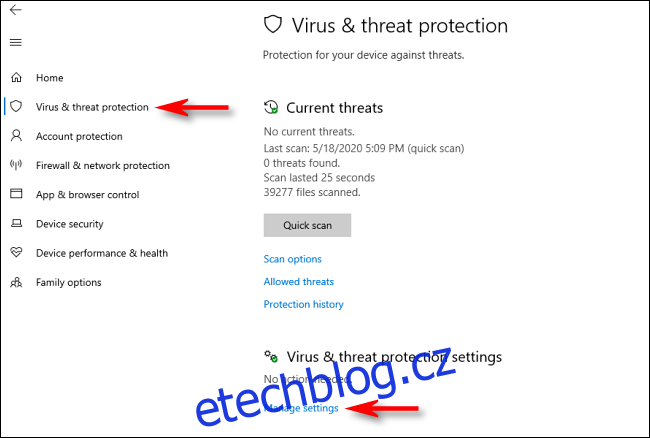
V sekci „Nastavení ochrany před viry a hrozbami“ sjeďte až na spodní část stránky a klikněte na možnost „Přidat nebo odebrat vyloučení“.
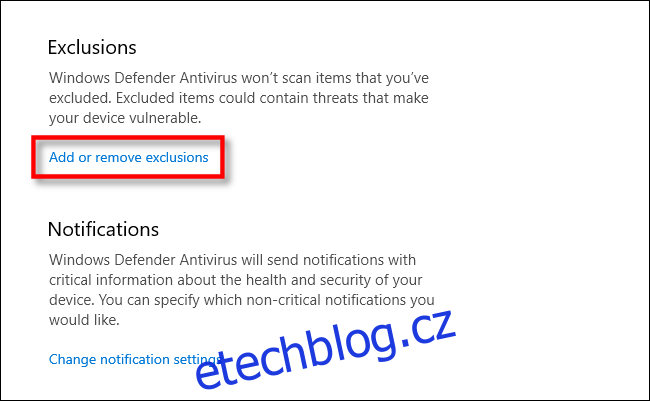
V sekci Vyloučení máte možnost přidávat nebo odebírat soubory, které mají být ignorovány při kontrole programem Windows Defender. Pro přidání nové výjimky klikněte na tlačítko „Přidat vyloučení“, které je označeno symbolem plus (+).
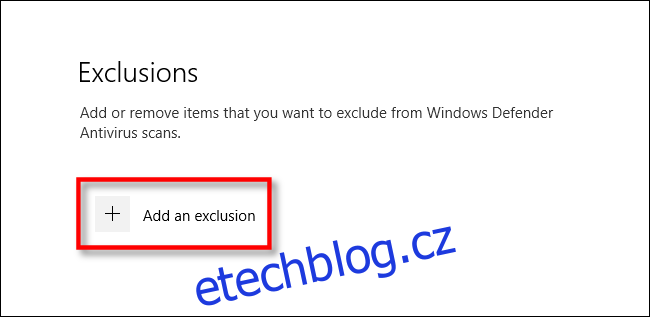
Otevře se malé okno, které vám umožní vybrat typ vyloučení – zda se bude týkat souboru, složky, typu souboru nebo procesu.
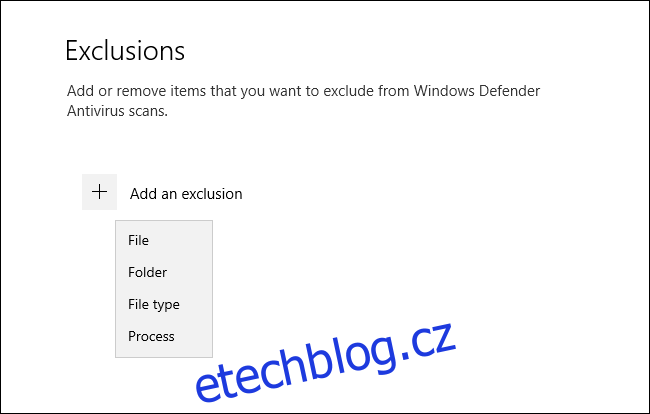
Volba závisí na konkrétním typu výjimky, kterou chcete nastavit. Níže naleznete vysvětlení jednotlivých možností:
- Soubor: Po výběru této možnosti se objeví okno, ve kterém můžete procházet strukturu vašeho počítače a vybrat konkrétní soubor, který bude vyňat z budoucích kontrol. Zvolte požadovaný soubor a klikněte na „Otevřít“.
- Složka: Stejně jako u možnosti Soubor, můžete v tomto případě vybrat celou složku, která má být vyloučena z kontroly. Vyloučeny budou i veškeré podsložky a soubory v dané složce.
- Typ souboru: Otevře se okno, kde můžete zadat příponu souboru (např. „.mid“), která reprezentuje typ souboru, jež chcete vyloučit. Všechny soubory s touto příponou budou ignorovány při budoucích kontrolách. Buďte při této volbě opatrní, protože můžete neúmyslně vyloučit celou skupinu potenciálně nebezpečných souborů, jako jsou například PDF nebo DOC.
- Proces: V zobrazeném okně zadáte název procesu (běžícího programu, např. „explorer.exe“), který má být vynechán z kontrol. Pokud Defender opakovaně označuje program, o kterém víte, že je bezpečný, můžete jej zde přidat do výjimek.
Vyberte jednu z nabízených možností a v následujícím okně proveďte požadované výběry.
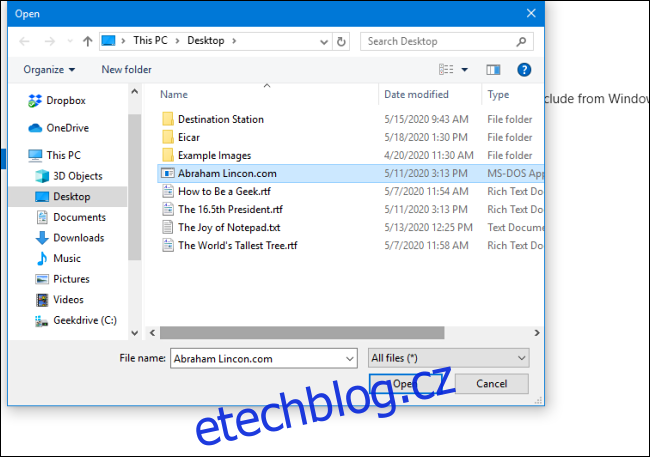
Po přidání výjimky se tato zobrazí v seznamu v sekci Vyloučení.
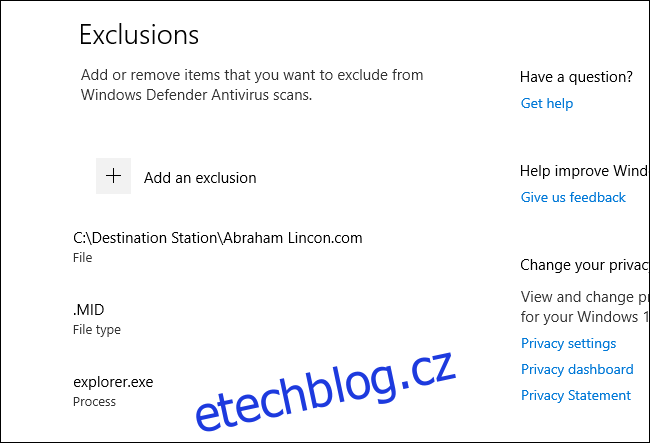
Chcete-li odstranit již nastavenou výjimku, najeďte kurzorem myši na příslušnou položku. Jakmile se objeví šipka směřující dolů, klikněte na tlačítko „Odebrat“, které se objeví.
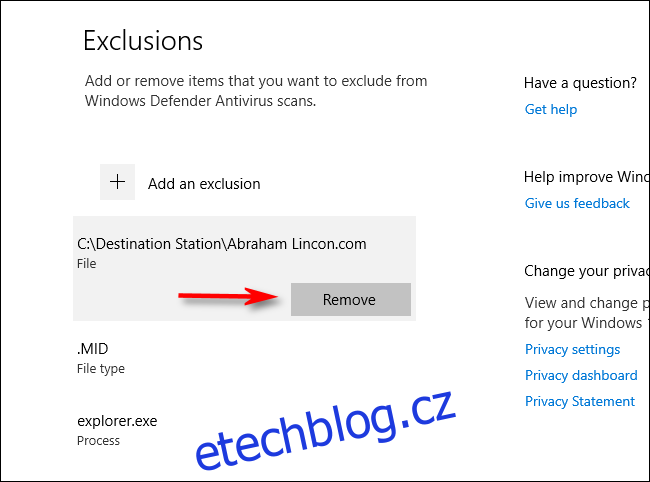
Po dokončení všech úprav zavřete aplikaci Zabezpečení systému Windows. Vaše nastavení se automaticky uloží. Při příští kontrole systému programem Defender se již položky, které jste přidali do seznamu výjimek, nebudou vyhodnocovat.